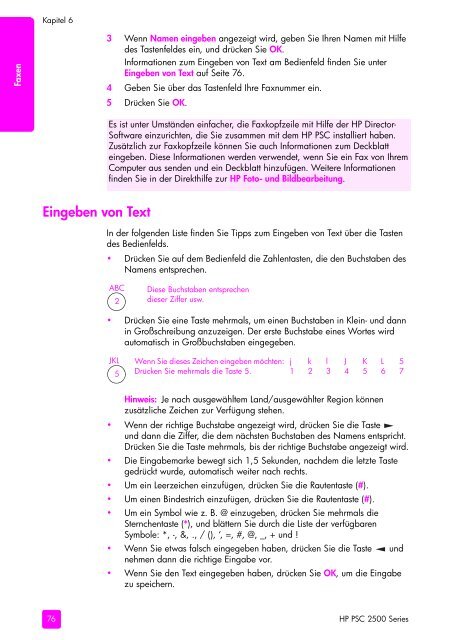handbuch - Hewlett-Packard
handbuch - Hewlett-Packard
handbuch - Hewlett-Packard
Erfolgreiche ePaper selbst erstellen
Machen Sie aus Ihren PDF Publikationen ein blätterbares Flipbook mit unserer einzigartigen Google optimierten e-Paper Software.
Faxen<br />
Kapitel 6<br />
Eingeben von Text<br />
76<br />
3 Wenn Namen eingeben angezeigt wird, geben Sie Ihren Namen mit Hilfe<br />
des Tastenfeldes ein, und drücken Sie OK.<br />
Informationen zum Eingeben von Text am Bedienfeld finden Sie unter<br />
Eingeben von Text auf Seite 76.<br />
4 Geben Sie über das Tastenfeld Ihre Faxnummer ein.<br />
5 Drücken Sie OK.<br />
Es ist unter Umständen einfacher, die Faxkopfzeile mit Hilfe der HP Director-<br />
Software einzurichten, die Sie zusammen mit dem HP PSC installiert haben.<br />
Zusätzlich zur Faxkopfzeile können Sie auch Informationen zum Deckblatt<br />
eingeben. Diese Informationen werden verwendet, wenn Sie ein Fax von Ihrem<br />
Computer aus senden und ein Deckblatt hinzufügen. Weitere Informationen<br />
finden Sie in der Direkthilfe zur HP Foto- und Bildbearbeitung.<br />
In der folgenden Liste finden Sie Tipps zum Eingeben von Text über die Tasten<br />
des Bedienfelds.<br />
ABC<br />
2<br />
JKL<br />
5<br />
Drücken Sie auf dem Bedienfeld die Zahlentasten, die den Buchstaben des<br />
Namens entsprechen.<br />
Diese Buchstaben entsprechen<br />
dieser Ziffer usw.<br />
Drücken Sie eine Taste mehrmals, um einen Buchstaben in Klein- und dann<br />
in Großschreibung anzuzeigen. Der erste Buchstabe eines Wortes wird<br />
automatisch in Großbuchstaben eingegeben.<br />
Wenn Sie dieses Zeichen eingeben möchten:<br />
Drücken Sie mehrmals die Taste 5.<br />
Hinweis: Je nach ausgewähltem Land/ausgewählter Region können<br />
zusätzliche Zeichen zur Verfügung stehen.<br />
Wenn der richtige Buchstabe angezeigt wird, drücken Sie die Taste<br />
und dann die Ziffer, die dem nächsten Buchstaben des Namens entspricht.<br />
Drücken Sie die Taste mehrmals, bis der richtige Buchstabe angezeigt wird.<br />
Die Eingabemarke bewegt sich 1,5 Sekunden, nachdem die letzte Taste<br />
gedrückt wurde, automatisch weiter nach rechts.<br />
Um ein Leerzeichen einzufügen, drücken Sie die Rautentaste (#).<br />
Um einen Bindestrich einzufügen, drücken Sie die Rautentaste (#).<br />
Um ein Symbol wie z. B. @ einzugeben, drücken Sie mehrmals die<br />
Sternchentaste (*), und blättern Sie durch die Liste der verfügbaren<br />
Symbole: *, -, &, ., / (), ‘, =, #, @, _, + und !<br />
Wenn Sie etwas falsch eingegeben haben, drücken Sie die Taste und<br />
nehmen dann die richtige Eingabe vor.<br />
Wenn Sie den Text eingegeben haben, drücken Sie OK, um die Eingabe<br />
zu speichern.<br />
j<br />
1<br />
k<br />
2<br />
l<br />
3<br />
J<br />
4<br />
K<br />
5<br />
L<br />
6<br />
5<br />
7<br />
HP PSC 2500 Series